Раньше программа Sketchbook распространялась бесплатно и была доступна всем желающим освоить рисование на компьютере. Сейчас компания сменила свою политику и предлагает приобрести полную версию данного ПО. Существует вероятность, что в будущем софт снова станет распространяться свободно, поэтому можно следить за информацией на официальном сайте. Сейчас сконцентрируемся именно на функциональности Sketchbook, рассмотрев самое главное. В первую очередь стоит отметить, что программа имеет интуитивно понятный и минималистичный интерфейс, освобождая пользователя от необходимости осваивать множество инструментов.
Однако стандартные возможности сохраняются: вы можете рисовать эскизы, использовать слои и наложения, выбирать сотни разных кистей из списка и применять основные инструменты, куда относится заливка, добавление текста и исправление линий. Отметим, что линиям посвящено довольно много особенностей, начиная с поддержки их разных типов, и заканчивая автоматическим выравниванием в соответствии с типом рисования.
Какая программа ДЛЯ РИСОВАНИЯ (графический редактор) лучше? Krita // Sai // Clip Studio paint

Еще одной важной особенностью является поддержка динамической симметрии. Она работает в переключаемом режиме, то есть по надобности активируется и отключается. Вы рисуете только одну сторону, а вторая создается точно такой же автоматически прямо во время создания набросков. Понятно, что такой инструмент пригодится при рисовании людей, животных и различных симметричных абстрактных фигур.
Что касается непосредственно поддержки графического планшета, то в Sketchbook реализовано естественное поведение пера в зависимости от выбранной кисти. Программа максимально отзывчива к стилусу, поэтому времени на привыкание потратится не так много. Корректно распознается сила нажатия и наклон, что позволяет отрисовывать мелкие детали с особой точностью. Про кисти мы уже написали, что их существует более ста, к тому же каждая имеет свои настройки и любой пользователь подберет оптимальное для себя решение.
Достоинства:
- Простой и понятный интерфейс;
- Расширенный набор кистей;
- Динамическая симметрия;
- Практически идеальный отклик от стилуса.
Недостатки:
- Распространяется платно;
- Не поддерживает русский язык;
- Подходит только для рисования в растровой графике.
Painter
Следующий софт с названием Painter тоже предназначен для разнообразных видов живописи, однако имеет более продвинутый интерфейс со множеством самых разных инструментов. Да, начинающим художникам некоторые из них вряд ли будут полезны, но в будущем, с развитием мастерства, помогут значительно упростить процесс рисования и достичь желаемого отображения элементов на холсте. Программа поддерживает более семи кардинально разных типов кистей, куда относится: густая краска, акварель, пастель, частицы, сарджент, разжижение и аэрографы. Со всеми этими стилями можно ознакомиться прямо на официальном сайте, воспроизведя соответствующую анимацию.
Отдельно стоит отметить управление холстом. Painter поддерживает быструю панораму, масштабирование, вращение холста и позволяет применить текстуры, на которые и будет помещаться краска. Присутствует продвинутое колесо с цветами, которые можно смешивать, достигая необходимого оттенка. Помимо этого есть большое количество дополнительного контента в виде готовых зарисовок, фигур и необычных кистей.

Painter имеет обширный список настроек для редактирования палитр и макетов. Вы можете расположить в списке несколько различных кистей, быстро переключаясь между ними. Создайте профили для конкретных работ, добавляйте для них названия и используйте по необходимости, экономя значительное количество времени на постоянном поиске подходящих инструментов. На официальном сайте есть информация исключительно про совместимость с графическими планшетами от Wacom, однако можете не беспокоиться, Painter поддерживает практически все известные модели подобных устройств и корректно считывает как силу нажатия, так и наклон пера.
Достоинства:
- Возможность создавать пресеты;
- Подходит для перерисовки фотографий;
- Продвинутая настройка кистей.
Недостатки:
- Платное распространение;
- Отсутствие русского языка.
Clip Studio Paint
Разработчики программы Clip Studio Paint постарались покрыть все потребности художников, обеспечив возможность рисования в различных стилях, создание дизайнов и анимаций. В первую очередь актуальна поддержка графических планшетов, которая здесь присутствует, как и во всех программах из нашего списка. Мы не можем гарантировать хорошую отзывчивость на силу нажатий и угол наклона в бюджетных и малоизвестных моделях графических планшетов, но с популярными марками все функционирует корректно.
Благодаря обширному набору кистей в Clip Studio Paint можно создавать рисунки в самых разных стилях, при этом заранее загрузив один из пресетов или создав его самостоятельно из разнообразных составляющих. Цвета выбираются и смешиваются достаточно легко, а на выбор пользователю доступно сразу несколько разных типов палитр как в круговом представлении, так и плиточном. Отдельно стоит упомянуть продуманный инструмент заливки, что наверняка пригодится при использовании графического планшета. Он позволяет быстро закрашивать одинаковые или только выбранные области с корректным распознаванием границ.

При использовании планшета может быть трудно соблюдать точность линий, рисуя в Clip Studio Paint, поэтому разработчики предусмотрели функцию автоматического выравнивания, которая делает штрихи более правильными. Ее можно настроить под себя или вовсе отключить, если это понадобится. В случаях, когда нужно соблюдать правильную перспективу, предлагается включить направляющие. Это небольшие линии, показывающиеся на холсте и предназначенные для того, чтобы создавать правильные пропорции. Clip Studio Paint — профессиональное программное обеспечение, поэтому будьте готовы к тому, что придется потратить время на обучение и разбор всех функций.
Достоинства:
- Автоматическое выравнивание линий;
- Разный набор цветовых палитр;
- Поддержка направляющих перспективы.
Недостатки:
- Сложная для новичков;
- Платное распространение.
Krita
Krita — полноценный профессиональный графический редактор, распространяющийся бесплатно. Сразу отметим, что, помимо поддержки растровой графики, тут есть и инструменты для работы с векторной графикой и текстом. Это позволит использовать Krita в качестве средства создания логотипов, иконок и дизайнов, применяя при этом тот же графический планшет. Совместимость гарантируется со всеми устройствами, конечно, если те корректно определились в самой операционной системе.
Автоматическое выравнивание линий работает на уровне сглаживания, то есть подходит для тех юзеров, у кого дрожит рука во время рисования или движения с графического планшета передаются недостаточно точно. Используйте инструмент «Dynamic Brush», если нужно значительно изменить саму линию при ее начертании. Кроме основного набора кистей в Krita поддерживаются различные движки, предназначенные для их настройки. Таким образом, вы можете изменять размытие, форму и частицы, достигая желаемого результата.

Полезным дополнением станет возможность импорта кистей и набором инструментов от других художников, что можно запросто отыскать в свободном доступе в интернете. Это пригодится для быстрой настройки программы, если нужно сосредоточиться на конкретном стиле рисования. Некоторые продвинутые юзеры используют фирменный API на Python, чтобы создавать бесплатные дополнения для Krita. Если вы заинтересованы в расширении базовой функциональности, отыщите такие плагины в сети и установите их.
Достоинства:
- Бесплатное распространение;
- Подходит как для векторной, так и растровой графики;
- Возможность импорта настроек других пользователей.
Недостатки:
SAI Paint Tool
SAI Paint Tool — не такая продвинутая программа, как все предыдущие, однако обладающая своими особенностями и функциями, которые могут понравиться некоторым пользователям. С самого начала необходимо уточнить, что данный софт распространяется бесплатно и имеет русский язык интерфейса. Это значительно упрощает процесс ознакомления и понимания работы некоторых инструментов. Стандартный набор включает в себя восемь разных типов кистей, которые можно дополнительно настроить. Да, это не так много, как в профессиональном ПО, но достаточно, чтобы рисовать при помощи мышки или графического планшета.
Если вы хотите сосредоточиться именно на рисовании, переключите SAI Paint Tool в режим «Speed Painting». После этого на экране останутся только самые необходимые функции, чтобы вы могли быстро переключаться между ними и ничего не отвлекало от рисования, а рабочее пространство занимало как можно больше площади. При этом не забывайте и о поддержке горячих клавиш, что еще немного упростит и ускорит процесс взаимодействия с софтом.

Поддержка графических планшетов реализована полностью. Программа понимает угол наклона и степень нажатия, позволяя контролировать жесткость мазков. Об этом написано на официальном сайте, поэтому вы можете не сомневаться — с вашим устройством в SAI Paint Tool не возникнет никаких трудностей. Там же на сайте вы найдете полное руководство по использованию на русском языке, если возникли вопросы по поводу работы некоторых инструментов или непонятно действие автоматических алгоритмов. Помимо основного описания представлены полные разборы процесса рисования различных картин от профессиональных художников, что позволит понять, как выглядит весь процесс в SAI Paint Tool.
Достоинства:
- Полная локализация на русский язык;
- Расширенная поддержка графических планшетов;
- Горячие клавиши полностью соответствуют комбинациям из Adobe Photoshop.
Недостатки:
- Недостаточный набор кистей;
- Не подходит для векторной графики.
MyPaint
Далеко не всем пользователям нужно профессиональное программное обеспечение для рисования на графическом планшете, поэтому в завершение рассмотрим решение с названием MyPaint. Кистей в софте присутствует довольно много, каждая имеет свой уникальный мазок, но проблема в том, что около половины точно не будут использоваться юзером на постоянной основе либо вообще никогда. Сюда можно отнести штрихи в виде веточек, набор абстрактных линий, готовую ветку и закругленные узоры. Куда проще нарисовать уникальный элемент самостоятельно, тем более, что практически всегда его вид будет лучше предлагаемого. Однако возможность быстро добавить такие детали есть, поэтому по необходимости к ней можно обратиться.
Радует то, что каждая кисть настраиваемая, и самих параметров представлено много. Большинство из них выполнены в виде ползунков, то есть вы самостоятельно устанавливаете подходящее значение, следя за изменениями. При этом вам не понадобится оставлять пробные мазки на основном холсте, поскольку разработчики MyPaint предусмотрели окно блокнота, открывающееся отдельно по запросу пользователя.

Присутствует поддержка слоев, что нехарактерно для программ такого уровня. Несомненно, это является плюсом, поскольку вы можете заранее разделять элементы и не бояться, что при редактировании конкретного затронете то, что изначально не хотели. К сожалению, больше нечего рассказать о MyPaint, поскольку это довольно простая программа, поддерживающая исключительно набор кистей и цветовую палитру. Скачайте ее бесплатно по ссылке ниже и протестируйте, если описание вас заинтересовало.
Достоинства:
- Простота в использовании;
- Большое количество настроек для кистей;
- Поддержка блокнота для рисования.
Недостатки:
- Отсутствие привычных инструментов графического редактора;
- Не подходит для векторной графики;
- Поддержка графических планшетов реализована на минимальном уровне.
Источник: noznet.ru
Топ-10 программ для рисования на графическом планшете, их описания

Графический планшет – это удобный девайс, который применяется для развлечений и для профессиональной работы. Это означает, что на него требуется устанавливать специальное программное обеспечение. В интернете представлено много бесплатного и платного софта. Потому выбор программ для рисования на графическом планшете считается непростым процессом. Чтобы получить нужный результат, важно учитывать ряд особенностей.
MyPaint
Это бесплатная программа, которая разработана специально для графического планшета. Этот софт вышел в 2004 году. Идея создания приложения появилась у автора после того, как он выявил значительные минусы аналогичных утилит. С того момента редактор претерпел много изменений и усовершенствований.
Программа представляет собой простой и функциональный инструмент для людей, которые пользуются графическими планшетами. MyPaint имеет минималистический интерфейс, который позволяет художнику лучше сконцентрироваться на процессе.
Основная часть экрана отводится на рабочую зону проекта. С правой стороны находится панель, которая позволяет пользователю выбрать и настроить инструмент. В верхней части находится стандартная панель настроек. Ресурс поддерживает полноэкранный режим.

Вначале проект был создан только для Linux. Но спустя некоторое время разработали версии и для других операционных систем. Разработчик утверждает, что в настоящее время софт применяется многими известными художниками – прежде всего, Дэвидом Ревоем. Познакомиться с пользователями программного обеспечения удастся в социальных сетях для художников. В качестве примера стоит упомянуть такие ресурсы, как Tumblr и DeviantArt.
Painter Lite

Эта программа считается неплохой, но имеет ограниченный набор функций. Софт не выдвигает серьезных требований к аппаратной части планшета. Пользователи утверждают, что он нормально работает даже на недорогих китайских моделях. При этом для серьезных графических работ использовать это приложение не удастся.
По сути, это стандартный Paint, который установлен в операционной системе Windows. К тому же он обладает еще более ограниченным набором функций. Эта программа стоит 69 долларов. Многие пользователи считают, что платить такие деньги за софт нецелесообразно. Если других вариантов нет, подойдет и эта версия. К тому же она обладает триальным сроком.
Потому есть возможность бесплатно оценить функционал.
Inkscape
Этот софт представляет собой векторный редактор для графических планшетов. Он является бесплатным и прекрасно зарекомендовал себя. Для приложения характерен простой и понятный интерфейс. К тому же оно не выдвигает особых требований к планшету в отношении характеристик. Важным преимуществом считается достаточно широкий набор функций.
К тому же тут постоянно пополняются наборы кистей и прочих инструментов. Нужно отметить, что софт весьма популярен в иностранном сегменте. В России пользователи обычно выбирают другие редакторы. Софт разработан в 2003 году. Он постоянно обновляется и расширяет набор опций и методов работы.
Программа сочетается с любыми операционными системами. К тому же на сайте присутствует отдельный раздел, в котором представлены уроки рисования. Это особенно актуально для начинающих художников.
Paint Tool SAI 2
Эта японская программа, которая имеет 2 версии – демо и полноформатную. Приложение является платным. К тому же его стоимость все время меняется.
Софт можно устанавливать на устройства с Виндовс 10 и более ранними версиями.
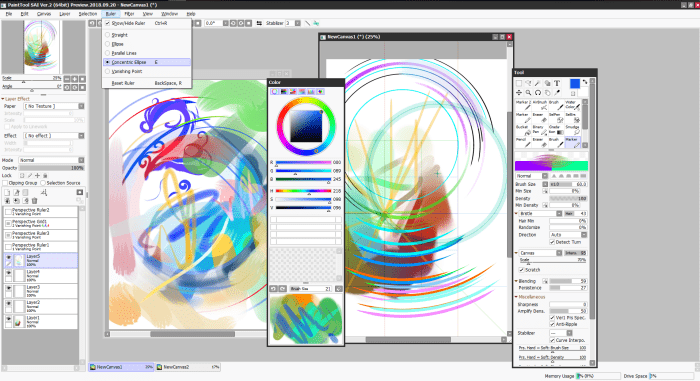
Что касается технических требований, для работы приложения требуется процессор не ниже Core 2 Duo 1.6 GHz. К тому же софт нуждается в 1 гигабайте оперативной памяти. Операционная система может быть 32 или 64 бита. Программа отличается русскоязычным и англоязычным интерфейсом. В сети представлено много инструментов к приложению, включая кисти. Приложение отличается удобством управления.
Оно прекрасно подойдет и новичкам, и профессионалам. Софт не имеет триальной версии. Разработчики предлагают портативный вариант, однако он тоже считается платным. Скачивать программу рекомендуется с официального сайта. Это даст возможность использовать новейшую версию.
Corel Painter X3

Этот графический редактор предлагает канадский бренд Corel. Приложение Corel Painter X3 предназначено специально для графических планшетов. Разработчики уверяют, что утилита оснащена профессиональным инструментарием. Ее допустимо применять для всех направлений творчества. Софт можно купить навсегда. Также разработчики предлагают разные варианты подписки – на месяц или на год.
На официальном сайте присутствует полнофункциональный пробный вариант, который помогает ознакомиться с набором доступных опций. Программа характеризуется гибкостью в отношении настроек. Пользователь может поменять оформление. Также тут возможность уменьшить или переместить панели инструментов.
В библиотеке присутствует широкий набор встроенных эффектов, кистей, готовых шаблонов. Каждый из инструментов удается настроить до мельчайших деталей. Разработчики позиционируют софт как профессиональный инструмент для разных потребностей, которые связаны с графической работой. Также приложение допустимо применять для обработки и рендеринга фото.
Gimp

Возможности этого графического редактора сопоставимы с Adobe Photoshop. По сути, это его бесплатный аналог. Важно учитывать, что приложение считается сложным для усвоения. Однако оно считается весьма функциональным. Потому софт подойдет и новичкам, и опытным пользователям.
Приложение оснащено десятками инструментов. К тому же оно помогает работать со слоями, накладывая очертания и изображения друг на друга. Приложение дает возможность редактировать изображения, архивировать их и сохранять в распространенных форматах. Главной особенностью программы считается возможность бесплатно скачивать ее с официального сайта.
Также софт дополнен детальной инструкцией и характеризуется мультиплатформенностью. Редактор допустимо устанавливать на устройства с Linux, macOS и Windows. Поскольку освоить программу сложно, начинать работу рекомендуется с изучения инструкций.
Autodesk Sketchbook Pro 7
Это прекрасный вариант для графических планшетов. Autodesk Sketchbook Pro 7 представляет собой профессиональный софт с широким функционалом. Программа считается платной. Однако существует вариант для демонстрации. Это помогает ознакомиться с доступными опциями еще до приобретения. В целом, редактор сопоставим по качеству с разработками компании Adobe.
Однако он стоит дешевле и отличается простотой использования. Приложение выдвигает средние требования к аппаратной части. Ему требуется процессор от 1,5 гигагерца, 1-2 гигабайта оперативной памяти, 700 мегабайт свободного места.
Приложение отличается русскоязычным интерфейсом. Оно содержит много кистей, возможностей редактирования фона и изображения, техник рисования. По сути, софт сопоставим с Фотошопом. Однако он отличается более доступной стоимостью.

Важным плюсом программного обеспечения считается имитация рисования на простой бумаге. Поэтому редактор пригодится людям, которые занимаются рисованием скетчей и портретов цифрового типа.
ArtRage 4

Главным назначением этого продукта считается рисование живописи. Софт сложно назвать универсальным. Однако он не теряет от этого актуальности. Ресурс считается платным. Однако разработчики предлагают платную версию на 1 неделю. Приложение содержит много кистей, карандашей, перьев и других инструментов.
Также в программе присутствуют регуляторы разного наклона, нажима и прочих приемов. К тому же софт предлагает много красок. По сути, приложение помогает превратить планшет в настоящий цифровой мольберт. Программное обеспечение работает на устройствах с разными версиями Windows. Также разработаны бета-версии для Андроид, однако они не слишком хорошо портированы.
Graffiti Studio

Этот ресурс помогает выполнять эскизы граффити перед нанесением на стены. По сути, это тренировочная цифровая площадка для поклонников данного жанра. Софт не приносит особой пользы, однако он не занимает много места и считается бесплатным. Ресурс вряд ли потребуется профессиональным художникам. Его в большей степени применяют для увлекательного досуга.
Софт допустимо устанавливать на планшеты с операционной системой Windows.
Clip Paint Studio PRO

Это мощный инструмент, который, по сути, считается цифровым скульптором. Ресурс считается платным и стоит дорого. При этом он считается незаменимым для профессиональных художников и, прежде всего, модельеров. В арсенале программы присутствуют кисти, текстуры, материалы. Она помогает работать со слоями и форматами. Также ресурс включает наборы кистей и карандашей.
Чтобы использовать приложение, потребуется мощный процессор на 2 ядрах, частота которых составляет больше 1,8 гигагерца. Также софт нуждается в 2 гигабайта оперативной памяти и таком же количестве свободного места. Сегодня существует много востребованных приложений для графических планшетов. Чтобы выбрать подходящий вариант, рекомендуется ориентироваться на свои потребности и задачи.
Источник: it-tehnik.ru
Лучшие программы для рисования на графическом планшете
![]()
Программное обеспечение для рисования на планшете позволяет реалистично имитировать акварель, масло, пастель, уголь и т. д. на вашем планшете без задержек. Поскольку их разнообразие довольно велико, выбор может быть действительно сложным. Программное обеспечение планшета для рисования предназначено для работы в трех измерениях, поэтому вы можете создавать свои собственные модели, применять свои собственные текстуры и эффекты рисования. Кроме того, вы можете комбинировать все эти элементы с элементами 2D-набросков для создания сцен и печати в 3D.
Krita
Хотя Krita обладает многочисленными преимуществами, на сегодняшний день она является одним из самых недооцененных программных продуктов с открытым исходным кодом. Это мощное бесплатное программное обеспечение для рисования, которое общедоступно с 2004 года. Программное обеспечение предлагает интуитивно понятный и настраиваемый пользовательский интерфейс с настраиваемыми окнами настройки и панелями для повышения вашей производительности.
Krita имеет более 100 профессиональных предварительно загруженных кистей и 9 уникальных движков кистей, таких как движок Color Smudge, движок Shape и движок Particle. Более того, вы можете создавать свои собственные кисти и пакеты текстур и делиться ими с другими. Также есть возможность их импорта. Для создания идеально ровных линий в программе предусмотрен инструмент стабилизатора кисти.
![]()
Artweaver
Artweaver предлагает большое количество предварительно настроенных кистей, позволяющих создавать шедевры без каких-либо трудностей и в кратчайшие сроки. С помощью этого программного обеспечения для планшета для рисования вы можете использовать готовые кисти или настраивать и сохранять их по своему усмотрению. Интерфейс также настраиваемый, поэтому работать с программой очень удобно.
![]()
Clip Studio Paint
Clip Studio Paint часто используется иллюстраторами и художниками комиксов. Дело в том, что он предлагает специализированные функции для рисования мультфильмов и комиксов, поэтому многие люди пытаются получить Clip Studio Paint бесплатно. Кроме того, есть расширенные инструменты для раскрашивания комиксов, мультфильмов и других работ.
Вы можете легко настроить кисти в соответствии с вашими предпочтениями. Благодаря инструменту декорирования вы можете рисовать сложные узоры. Кроме того, вы можете получить доступ к большой библиотеке загружаемого контента, включая кисти, тона, 3D-моделирование и т. д.
![]()
Corel Painter
Создание цифрового искусства, которое выглядит и воспринимается как настоящая традиционная живопись, является одним из основных качеств Corel Painter, одного из крупнейших пионеров программного обеспечения для цифрового искусства. Painter можно использовать как на Mac, так и на РС с Windows, но у него есть функции, которые лучше всего использовать на планшете для рисования.
Он очень чувствителен к давлению пера, что делает его похожим на настоящий холст художника. Говоря о холсте, вы можете легко панорамировать, масштабировать, вращать и применять освещение и текстуру поверхности. Основной вклад в реалистичность картин, которые вы можете создать в Corel Painter, вносит универсальность кистей.
У вас есть много элементов управления кистью, таких как изменение размера, формы, угла и потока. Они очень хорошо организованы в библиотеке кистей. Каждый мазок можно индивидуально отредактировать и настроить, что вносит огромный вклад в традиционную эстетику живописи. Художники-экспериментаторы могут извлечь выгоду из возможности смешивания мокрых и сухих кистей на вашей картине, чтобы создавать уникальные работы, похожие на смешанную технику.
Когда дело доходит до цветов, в Painter есть цветовой круг, микшер цветов, наборы цветов и гармонии, так что вы можете создать свою собственную персонализированную палитру. Кроме того, вы можете просматривать свою картину в оттенках серого, что помогает при определенных настройках.
![]()
Procreate
Procreate идеально сочетается с вашим планшетом iOS или iPhone. Это отмеченное наградами универсальное приложение оптимизировано для полного использования сенсорных технологий, позволяя выполнять невероятно интуитивно понятные жесты касания двумя пальцами.
Создавайте что угодно, от набросков и иллюстраций до сложных картин, на ходу и делитесь своими работами со всем миром без особых усилий. Вы можете дать волю своему воображению и максимально использовать широкую коллекцию настраиваемых кистей ручной работы (карандаши, чернила, уголь, художественные кисти и т. д.).
Улучшите визуальную эстетику с помощью полных функций управления цветом, таких как «Динамика цвета», «Гармония цвета», «Компаньон цветов» и «История цвета».Это приложение совместимо с сенсорными технологиями и имеет встроенный механизм Valkyrie для ускорения рабочих процессов.
Источник: pixelbox.ru
